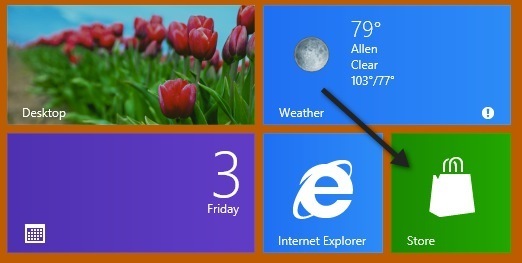
Ich verwende seit einiger Zeit Windows 10, und ich habe ein paar nützliche Apps aus dem Windows Store gekauft. Wenn Sie jemals eine App auf einem Apple-Gerät erworben haben, ist Ihnen wahrscheinlich bekannt, dass Sie diese App auf anderen iOS-Geräten kostenlos herunterladen können. Es ist schön, weil ich auf meinem iPhone und iPad nicht für dieselbe App bezahle.
Auf ähnliche Weise bezahle ich nicht dieselbe App für mehrere Instanzen von Windows 10. Mit dem Windows Store und den App-Käufen können Sie eine App erwerben und auf bis zu 10 Windows 10-PCs installieren. Ich bin kein großer Fan des 10-PC-Limits, aber es ist besser als nichts, denke ich. Ich bezweifle, dass die meisten Leute mehr als 10 Kopien von Windows 10 besitzen werden.
Im Gegensatz zum App Store von Apple können Sie jedoch nur ein Konto für die Installation der Apps auf den verschiedenen PCs verwenden. Wenn ein Familienmitglied eine App aus dem Windows Store kauft, können Sie diese nicht kostenlos herunterladen. Mit Apple können Sie die App einfach kostenlos kopieren und per E-Mail versenden.
Installieren Sie gekaufte Apps aus dem Windows Store
Um eine gekaufte App auf einem anderen Windows-PC zu installieren, müssen Sie die Windows Store-App öffnen. Klicken Sie einfach auf Start und klicken Sie auf die Store-Kachel. Wenn es nicht da ist, tippen Sie einfach ein Geschäft.

Klicke auf drei PunkteTaste ganz rechts und klicken Sie auf Meine Bibliothek.

Jetzt sehen Sie eine Liste der Apps, die Sie gekauft oder zuvor installiert haben, unterteilt in Kategorien wie Apps und Spiele.

Um die App auf dem aktuellen PC zu installieren, klicken Sie einfach auf die Download-Schaltfläche, die rechts neben dem App-Symbol / Namen angezeigt wird. Es ist ein kleiner Abwärtspfeil mit einer Linie darunter.
Sobald die App installiert wurde, wird sie im angezeigt Kürzlich hinzugefügt Abschnitt im Startmenü. Außerdem erhalten Sie in Action Center eine kleine Benachrichtigung mit einer Startschaltfläche, um die App zu öffnen.
Das ist es! Jetzt können Sie Ihre gekauften Apps kostenlos auf bis zu zehn PCs installieren. An diesem Punkt müssen Sie einige seltsame Dinge tun, z. B. ein anderes Microsoft-Konto erstellen und die App erneut kaufen. Sie können es dann mit dem neuen Microsoft-Konto auf weiteren 10 PCs installieren. Genießen!

